Come risolvere Dev Error 6039 in Warzone
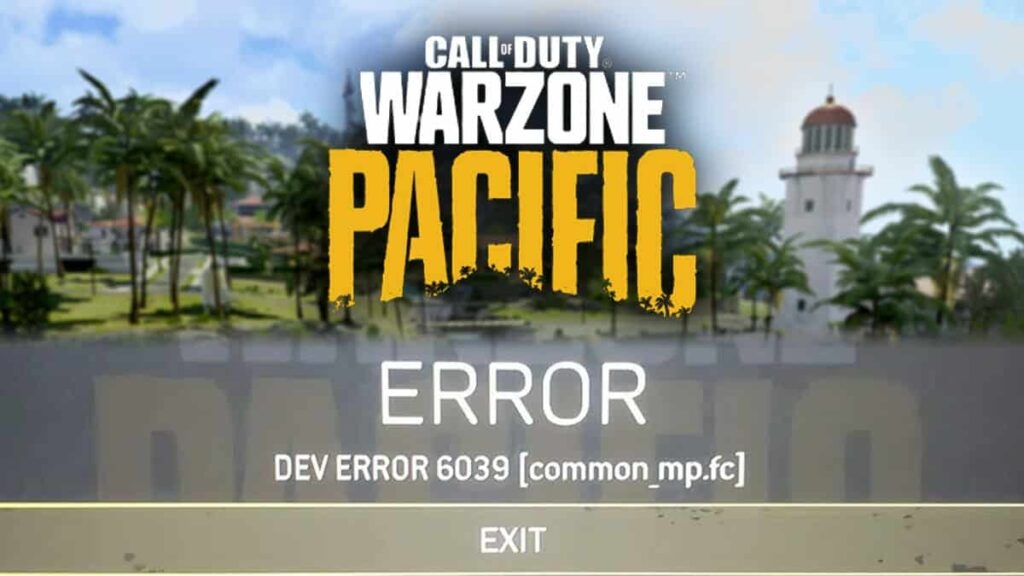
Lista di controllo rapida
- Riavvia il gioco e il launcher (Battle.net/Steam).
- Aggiorna o reinstalla il driver grafico.
- Esegui la scansione e riparazione dei file del gioco nel launcher.
- Se sei su console, prova a spostare il gioco tra memoria interna ed esterna.
Sintesi dell’intento
Questo articolo spiega le cause più comuni del Dev Error 6039 in Warzone e fornisce procedure pratiche e verificate per risolverlo su PC, PlayStation 4 e PlayStation 5. Troverai anche checklist per ruolo, un playbook passo-passo, una mappa decisionale e una sezione FAQ.
Cause principali di Dev Error 6039
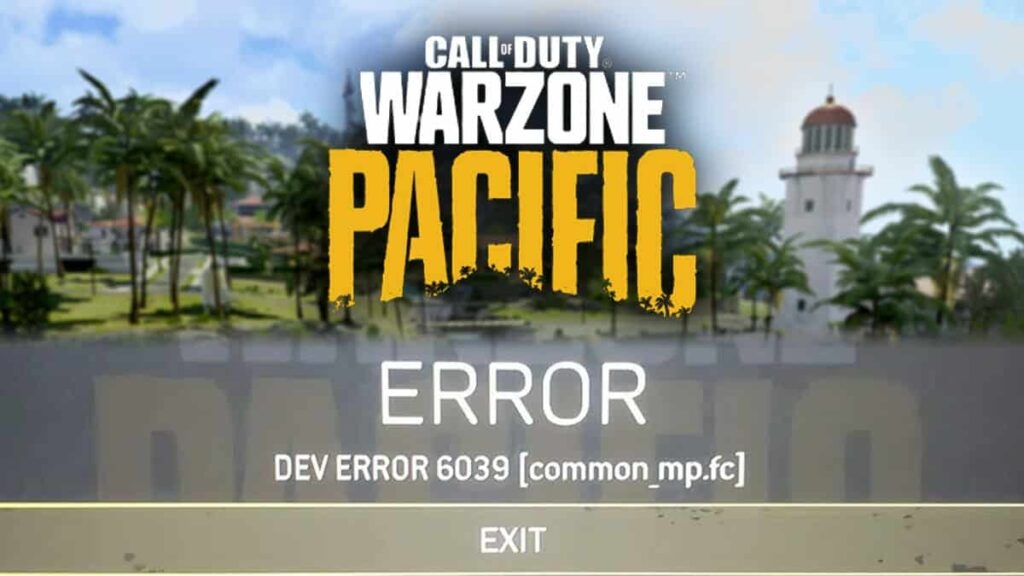
Dev Error 6039 può derivare da diverse condizioni tecnico-operative. Le cause più frequenti sono:
- Impostazioni grafiche non ottimali o non compatibili con l’hardware.
- Driver grafici corrotti o obsoleti.
- Interferenze di applicazioni di terze parti (antivirus, overlay, tool di registrazione).
- Installazione del gioco corrotta o file mancanti.
- Problemi derivanti dall’uso di storage esterno su console (PS4/PS5).
Nota: non è necessario un intervento hardware nella maggioranza dei casi; le soluzioni software risolvono spesso l’errore.
Guida rapida per piattaforma
- PC (Windows): aggiornare o reinstallare il driver GPU, eseguire Scan and Repair dal launcher (Battle.net) e disabilitare temporaneamente antivirus/overlay.
- PlayStation 4 / PlayStation 5: spostare il gioco tra memoria interna ed esterna; ricostruire il database se il problema persiste.
- Xbox: eseguire riparazione dei file salvataggio e reinstallazione se necessario.
Procedura dettagliata: modi per correggere il Dev Error 6039
Ottimizzare le impostazioni grafiche
Cause correlate: impostazioni troppo aggressive o non supportate causano crash o errori di parsing grafico.
Passaggi consigliati:
- Chiudi Warzone e il relativo launcher (Battle.net o Steam).
- Apri Gestione attività (Task Manager) e termina eventuali processi riconducibili al gioco o a overlay (es. app per streaming).
- Se usi GeForce Experience: aprilo, vai alla scheda “Giochi”, seleziona Warzone e premi “Ottimizza”.
- Se non usi GeForce Experience o hai GPU AMD, apri il pannello di controllo della GPU e riduci le impostazioni: disabilita Ray Tracing, V-Sync e riduci la qualità delle texture.
- Lancia il gioco e verifica se l’errore persiste.
Suggerimento: prova una combinazione minima di impostazioni (risoluzione nativa, qualità bassa) per confermare che sia una configurazione grafica a causare il problema.
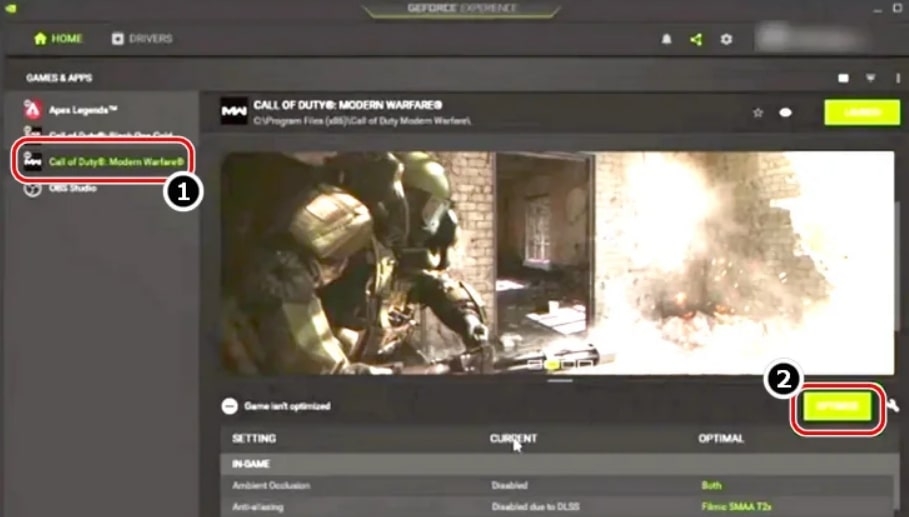
Cambiare la posizione di archiviazione (PS4 / PS5)
Cause correlate: file di gioco memorizzati su storage esterno corrotti o non accessibili portano a errori di runtime.
Passaggi per console PlayStation:
- Dalla schermata iniziale di PlayStation vai su Impostazioni.
- Seleziona “Archiviazione”.
- Individua Warzone all’interno di Sistema (memoria interna) o Memoria estesa.
- Se il gioco è installato su memoria estesa (HDD/SSD USB), spostalo su Memoria di sistema. Se è su Memoria di sistema, prova a spostarlo su Memoria estesa e poi riportalo indietro.
- Riavvia la console e avvia Warzone per verificare la risoluzione.
Nota: se usi archiviazione estesa USB molto lenta o con problemi di alimentazione, preferisci l’archiviazione interna per i test.
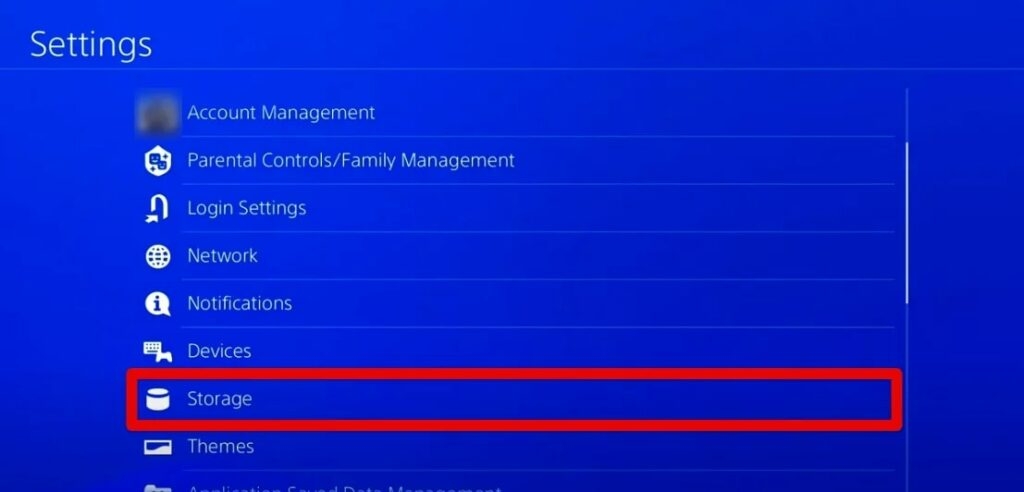
Scansione e riparazione dei file tramite Battle.net
Cause correlate: file mancanti o corrotti nell’installazione di Warzone.
Procedura:
- Apri Battle.net e seleziona Warzone nella libreria.
- Clicca sull’icona con la freccia o sul menu a ingranaggio accanto al pulsante di avvio.
- Scegli “Scansiona e ripara” (Scan and Repair).
- Attendi la verifica e la riparazione dei file.
- Riavvia il gioco.
Questa operazione corregge numerosi errori legati a file corrotti senza richiedere la completa reinstallazione.
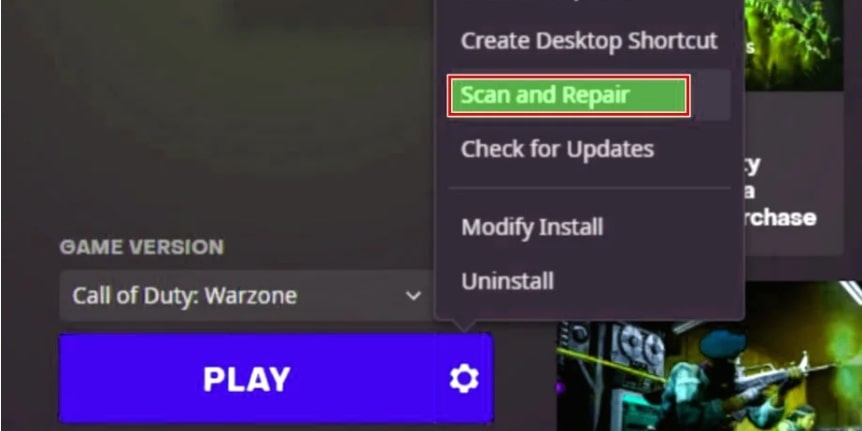
Reinstallare il driver grafico
Cause correlate: driver GPU danneggiati o non aggiornati causano incompatibilità con il motore di gioco.
Passaggi consigliati:
- Scarica il driver più recente dal sito del produttore della GPU (NVIDIA, AMD o Intel) oppure dal sito del produttore del PC (Dell, HP, Lenovo).
- Apri Gestione dispositivi (Device Manager) di Windows.
- Espandi la sezione Schede video (Display adapters), clicca con il tasto destro sulla GPU e seleziona “Disinstalla dispositivo”.
- Apri Impostazioni > App e funzionalità e disinstalla eventuali utility grafiche (ad es. AMD Software).
- Riavvia il PC.
- Installa il driver scaricato e, dopo l’installazione, riavvia nuovamente.
Se il problema persiste, prova a installare una versione precedente del driver stabile usata comunemente dalla community per Warzone.
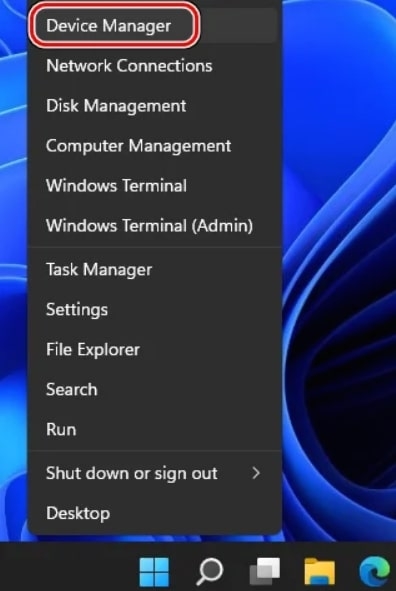

Disattivare antivirus, firewall e overlay temporaneamente
Cause correlate: antivirus aggressivi o overlay (Discord, Steam, Nvidia ShadowPlay) interferiscono con i processi del gioco.
Procedura:
- Chiudi Warzone.
- Disattiva temporaneamente antivirus e firewall di terze parti. Mantieni attivo solo il firewall di Windows se necessario per la sicurezza, oppure disattivalo per il test rapido.
- Disabilita overlay di Discord, Steam, GeForce Experience o altre app di cattura/overlay.
- Avvia Warzone e verifica se il Dev Error 6039 si presenta ancora.
Importante: riattiva l’antivirus e il firewall dopo i test e non lasciare il sistema permanentemente senza protezione.
Reinstallare Warzone
Se tutte le altre procedure falliscono, una reinstallazione pulita dell’applicazione risolve i problemi legati a installazioni molto corrotte.
Passaggi:
- Apri Battle.net e seleziona Warzone.
- Clicca sull’icona a forma di ingranaggio vicino al pulsante di avvio e scegli Disinstalla.
- Dopo la disinstallazione completa, riavvia il PC o la console.
- Reinstalla Warzone da Battle.net o dallo store della console.
Nota: su console assicurati di avere spazio libero sufficiente prima di reinstallare.
Playbook passo-passo (SOP)
- Riavvio rapido: chiudi gioco + launcher, termina processi residui.
- Controllo file: Scan and Repair in Battle.net.
- Driver: aggiorna o reinstalla driver GPU.
- Configurazione: abbassa le impostazioni grafiche e disabilita overlay.
- Storage: su console sposta tra memoria interna/esterna.
- Reinstallazione completa se nulla risolve.
Seguire l’ordine aiuta a ridurre il tempo di troubleshooting ed evita reinstallazioni non necessarie.
Decisione rapida: flowchart
flowchart TD
A[Avvio Warzone -> Dev Error 6039] --> B{Hai PC o Console?}
B -->|PC| C[Chiudi gioco e launcher]
B -->|PS4/PS5| D[Controlla Storage: sposta gioco]
C --> E[Scan & Repair su Battle.net]
E --> F{Errore risolto?}
D --> F
F -->|Sì| G[Fine]
F -->|No| H[Aggiorna/Reinstalla driver GPU]
H --> I{Errore risolto?}
I -->|Sì| G
I -->|No| J[Disabilita antivirus/overlay e prova]
J --> K{Errore risolto?}
K -->|Sì| G
K -->|No| L[Reinstalla Warzone]
L --> M[Verifica finale]
M --> GChecklist ruolo-specifiche
Giocatore PC
- Aggiorna driver GPU.
- Disabilita overlay di Discord/Steam/NVIDIA.
- Esegui Scan & Repair.
Giocatore PS4/PS5
- Sposta Warzone tra memoria interna ed esterna.
- Ricostruisci il database della console se il problema persiste (Modalità provvisoria).
Tecnico di assistenza
- Raccogli log di crash e timestamp.
- Verifica versioni driver e patch del gioco.
- Testa su hardware noto funzionante per escludere problemi di configurazione locale.
Criteri di accettazione
- Warzone si avvia e rimane stabile per almeno 30 minuti di gioco senza restituire Dev Error 6039.
- Nessun crash immediato all’avvio o durante la lobby/matchmaking.
- I miglioramenti apportati (driver, configurazioni) sono documentati e reversibili.
Rischi comuni e mitigazioni
Rischio: Disabilitare permanentemente antivirus.
Mitigazione: disattivare solo temporaneamente per il test e riattivare subito dopo.Rischio: Installazione di driver incompatibili.
Mitigazione: usare driver ufficiali del produttore e, se possibile, driver precedenti noti stabili.Rischio: Perdita di tempo con reinstallazioni non necessarie.
Mitigazione: seguire il playbook in ordine per eseguire prima le azioni meno invasive.
Casi in cui le soluzioni potrebbero non funzionare
- Errori hardware: GPU con difetti fisici o memoria RAM instabile può causare crash ripetuti non risolvibili via software.
- File di sistema di Windows corrotti: in rari casi potrebbero influire sui driver e sul comportamento delle applicazioni.
Se sospetti un problema hardware, esegui test di stress della GPU/RAM oppure rivolgiti a un centro di assistenza.
FAQ (domande frequenti)
Dev Error 6039 è pericoloso per i miei dati di gioco?
No: l’errore riguarda stabilità ed esecuzione del gioco. Normalmente non causa perdita dei salvataggi legati al profilo online, ma è buona pratica eseguire backup dei dati locali prima di procedere a reinstallazioni.
Quanto tempo richiede risolvere questo errore?
Dipende dalla causa: una scansione e riparazione richiede pochi minuti; aggiornare o reinstallare driver e fare riavvii può richiedere 15–45 minuti; una reinstallazione completa può richiedere più tempo in base alla velocità della connessione.
Devo sempre disinstallare il gioco per risolvere l’errore?
No: la maggior parte dei casi si risolve con ottimizzazione grafica, riparazione file o aggiornamento driver. La reinstallazione è l’ultima risorsa.
Posso prevenire il Dev Error 6039 in futuro?
Mantieni driver aggiornati, evita overlay e software non necessari durante il gioco, e controlla periodicamente l’integrità dei file con il launcher.
Esempio di procedura tecnica rapida per supporto (per tecnici)
- Richiedere al giocatore i log di crash e l’ID dell’errore.
- Verificare versione driver GPU e versione del gioco.
- Forzare Scan & Repair e richiedere prova con impostazioni grafiche minime.
- Se persiste, riprodurre il problema su macchina di test con stessa configurazione.
Sommario e prossimi passi
Seguendo il playbook e le verifiche elencate qui sopra, il Dev Error 6039 è risolvibile nella maggior parte dei casi con interventi software: scan & repair, aggiornamento driver, modifica delle impostazioni grafiche o spostamento dell’installazione su console. Se dopo tutti i passaggi il problema rimane, considera test hardware o assistenza ufficiale.
Se hai risolto seguendo una delle procedure, condividi nei commenti quale metodo ha funzionato: aiuterai altri utenti a trovare la soluzione più rapida.
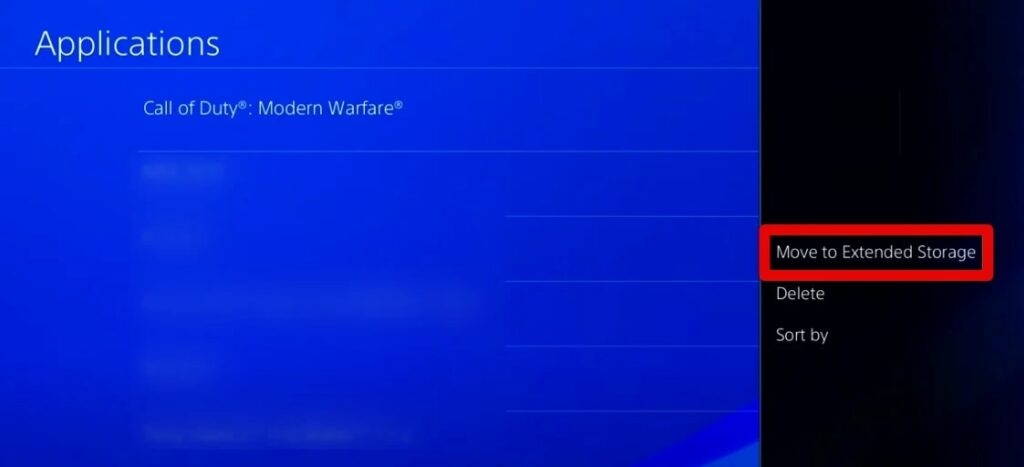
Domande frequenti estese
Posso tornare a una versione precedente del driver GPU? Sì, se una versione recente causa instabilità puoi reinstallare una versione precedente stabile raccomandata dal produttore.
Devo usare software di pulizia driver (DDU)? L’uso di utility come DDU può essere utile in caso di driver corrotti, ma va usato con attenzione seguendo le istruzioni ufficiali del tool.
Fine dell’articolo.



